鸿蒙通行一体机方案以鸿蒙版AIoT-3568X人工智能主板为核心平台,搭载OpenHarmony操作系统,使用自研算法和国产芯片,可管可控,并提供身份识别以及其他外设配件生态链支持。
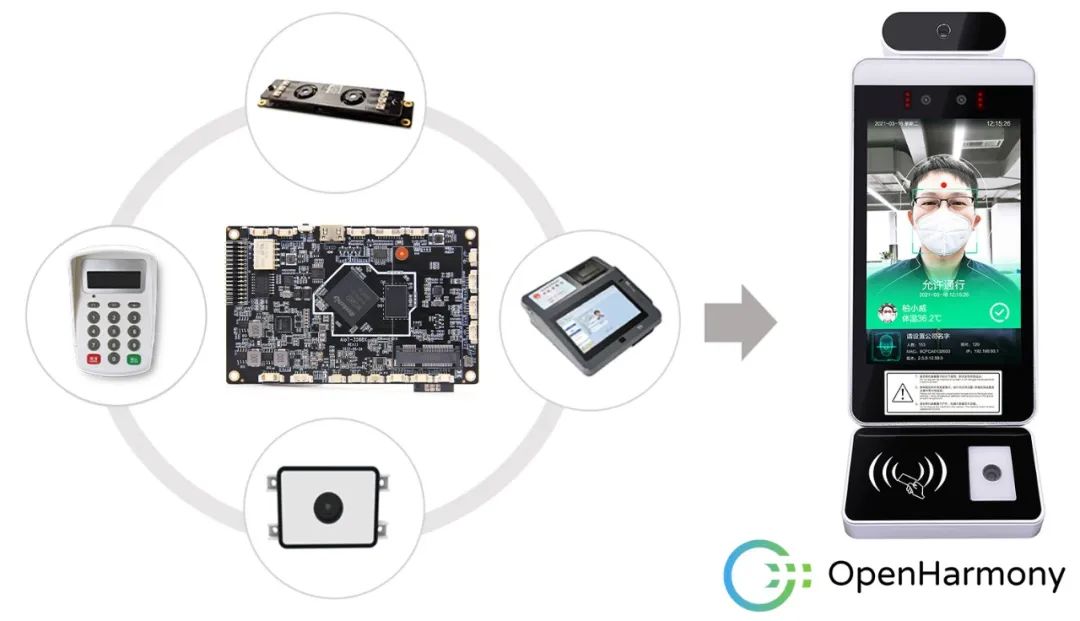
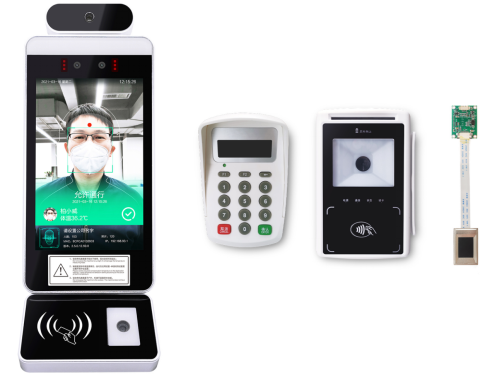
01
项目概述
项目使用场景
鸿蒙版通行一体机方案凭借自主可控,支持人脸识别、人证核验、智能开闭闸技术、通行数据溯源、安全可靠等优势,可适用于:
1、政府机关、企事业单位、金融机构等对安全要求更高的场所的身份核验;
2、酒店、民宿、公寓等住宿场所的实名登记;
3、车站、机场、港口等交通枢纽的安检;
4、展会、演唱会、体育赛事等大型活动的入场验证;
5、其他需要核验身份的场景。
目标受众群体
1、政府机关、企事业单位、金融机构等工作人员;
2、酒店、民宿、公寓等住宿场所的工作人员;
3、交通枢纽的安检人员;
4、展会、演唱会、体育赛事等活动的组织者和安保人员;
4、其他需要身份核验的个人和单位。
02
方案框架图和主要模块介绍
方案框图


注意:
①、MIPI和EDP屏线定义需要核对无误后才能连接,避免烧屏。
②、其他外设例如身份证模块或二维码模块的连接也需要注意供电电压和线序,PCBA背面都有丝印,核对之后再进行连接。
产品功能模块及用途
| 主要功能模块用途 | |
| 双目摄像头 | 用于拍摄人脸照片,实现人脸识别功能; |
| 扫码器 二代身份证阅读器 社保卡读卡器 银行卡读卡器 密码键盘 五合一 | 扫描一、二维码,如手机健康码、门票等; |
| 读取身份证芯片内的信息,如姓名、身份证号、照片等 | |
| 读取身份证芯片内信息,如姓名、社保卡号等 | |
| 读取银行卡号 | |
| 加密的密码键盘,防止其他设备盗取密码 | |
| 半导体指纹模块 | 识别指纹、记录指纹、比对指纹 |
常用外设规格介绍(仅参考)
1、身份证+社保卡+银行卡+二维码+密码五合一


(图片供参考)

(内置模块)
模块用途:
通过读取身份证、社保卡的信息,如姓名、身份证号、照片等,与人脸识别结果进行比对,确保身份的真实性;加密密码防止外接设备盗取密码;扫描一、二维码,如手机健康码、门票等;读取银行卡卡号。
模块优势:
搭载国产化OpenHarmony操作系统,微内核架构,降低系统崩溃或被攻击的风险,采用了包括系统安全、数据安全和应用安全等,严格的访问控制策略,保护系统资源免受未经授权的访问;支持各种加密算法,保护用户数据的安全和隐私,更可控。
注意点:
①、接口选用一般可以选USB或者TTL RS232接口。
②、如选用串口通讯,需要注意通讯速率为115200,TTL电平适用电压,有些支持5V,有些只支持3.3V。
③、天线板设计,结构设计需要考虑到天线板的识读距离,身份识读区域不应该设计的太厚,要充分考虑,应不影响信号发射最佳。
④身份证读卡器模组是标准的信息化电子设备,应按照正确的操作方法使用该设备,若使用不当会造成产品不能正常工作或损坏,为避免不必要的损失,请在使用前详细阅读并特别注意以下事项:
●请小心轻放。严禁剧烈震动与撞击,避免对设备造成不必要的损坏。
●在连接或取消与其他设备连接时,请将电源关闭,当模块正在工作时,请勿随意移动或跌落。
●请勿使模组板子板受到浸泡、雨淋,长时间不使用时,请包装好,防止灰尘进入机器内。
●该产品在寿命终止需报废处理时,应遵守国家及所在地方的法律法规要求,进行安全、环保处置。解剖产品分类回收,亦可交经销商或我单位联系统一处理。
●为A级产品,在生活环境中,该产品可能会造成无线电干扰。在这种情况下,可能需要用户对其干扰采取切实可行的措施。
●读卡天线周围建议留1-2cm的空间,不要有其他金属干扰、电磁干扰等以免影响读卡效果。
●如果天线板要贴着金属或者隔金属很近读卡,可以在金属上面贴吸波材料,可以防止金属干扰。

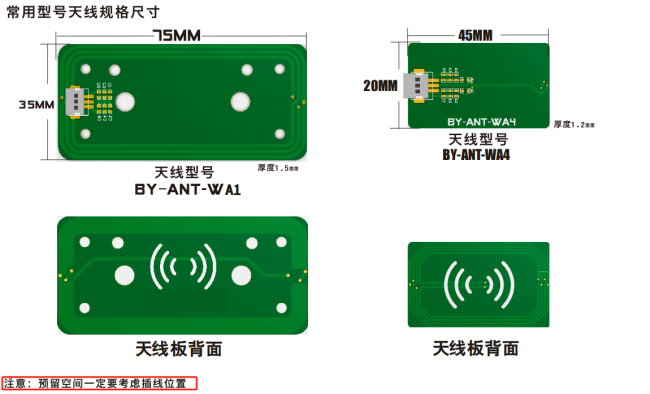
在使用分体式身份证模块时结构设计要点:
①、预留空间一定要考虑插线位置。
②、天线尺寸需要根据实际设备尺寸选用合适的天线。
在使用分体式二维码模块时需要注意点:
①、接口选用一般可以选USB或者RS232接口。
②、兼容性:确保外接二维码模块与您的系统或设备兼容,包括硬件接口(如USB、串口等)和软件驱动程序。
③、扫描距离和角度:了解二维码模块的扫描距离和最佳扫描角度,确保在实际使用中能够高效准确地读取二维码。
④、环境光线:外接二维码模块对环境光线敏感,应确保扫描环境有足够的光线,或者使用带有补光功能的模块,以便在光线不足的情况下也能正常工作。
⑤、接口保护:对于外接的二维码模块,应采取措施保护接口部分,防止由于灰尘、水汽或其他物理损害影响模块的使用。
⑥、定期维护:定期清洁二维码模块的扫描窗口,保持其清洁,以确保扫描效率。同时,检查模块的连接线和接口,确保没有损坏。
⑦、结构设计注意点:根据模块实际尺寸和结构功能布局来进行结构设计,识读窗口要求方向角度合理,识读距离要求在模块工作范围内。如图(扫描区域分布图)
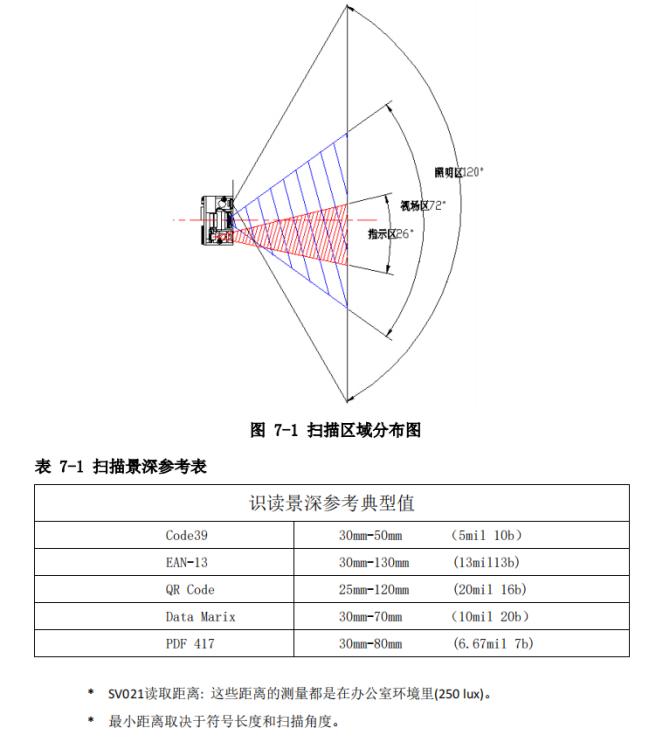
(1)读码及安装
扫描器启动:
模块上电,响起一串有节奏设备提示音,模块启动成功,可读码。
在手动读码模式下,扫描条码操作步骤如下:
①按住扫描器的触发键不放,照明灯被激活,出现白色照明线及红色瞄准线。
②将红色瞄准线对准条码中心,移动扫描器并调整它与条码之间的距离,寻找最佳识读距离。
③听到成功提示音响起,同时红色照明熄灭,读码成功,扫描器将解码后的数据传输至主机。
注意:在识读过程中,对同一批次的条码,您会找到扫描器与条码的距离在某一范围内,读码成功率会很高,此距离即为最佳识读距离。
当你安装一个窗口时,遵循以下建议:
●窗口不要着色,窗口材质与颜色应使照明和瞄准光束的透过率大于 90%, 模糊度小于 1%。
●检查窗口的表面,以确保它们没有划伤,凹坑或弄脏,可考虑在窗口材质上选择高耐磨材料或使用耐磨涂层。
●将窗口凹进到设备的外壳。
● 定位窗口,使它平行于成像器(没有倾斜)。如果窗口位置不当,就会出现成像性能显著降低。
●将窗口尽可能接近到模组的前方,并且不要碰触到它。窗口的尺寸的设计以保证不遮挡视场区域为基本要求,在此基础上尽可能不遮挡照明区域。
模组的正面和窗口的内表面之间的间隙保护模组和窗口受到跌落时的外界冲击。距离取决于集成环境。
(2)读码位置
如果你使用扫码器扫描一维线性条码和二维条码,在你扫描条码时不需要太多的倾斜,歪斜和俯仰角度的公差。扫描器在该区域使条码采集更加容易。
倾斜:
歪斜降低的条宽,是对高密度条码的临界尺寸。模组可以读取的条形码倾斜的角度可达到55°,但你应该降低倾斜角度以便提高读码效率。
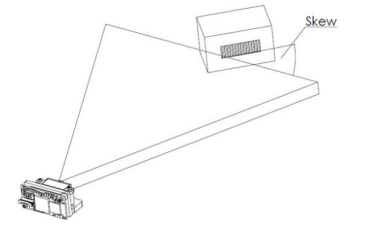
偏转:
偏转降低了条码的高度。2°到 3°的俯仰角是最佳的,因为它可以防止条形码直接反射。模组可以读取的条形码偏转角度可达到 55°,但你应该缩短间距,以便提高读码效率。
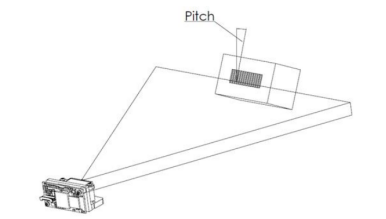
2、摄像头模组

(图片供参考)
模块功能:
通过摄像头捕捉到的人脸图像,与存储的人脸模板进行比对,验证人脸的唯一性和真实性。
注意点:
①、接口选用一般选USB接口,注意摄像头正常工作所需要的电流大小,正确选用USB口,部分USB口有电流限制,需要改用不限流接口。
②、部分摄像头需要接入双路USB,实现色彩和红外两个镜头配合获取人脸信息。
3、半导体指纹模块

(图片供参考)
模块功能:
通过电容半导体对指纹进行识别,与存储的指纹模板进行比对,验证指纹的唯一性和真实性。
注意点:
1、接口选用一般选USB接口,注意摄像头正常工作所需要的电流大小,正确选用USB口,部分USB口有电流限制,需要改用不限流接口。
2、USB的接口线注意不要太长,且DM与DP尽量双绞,避免被外部信号干扰。
03
与PCBA搭建过程和方法
PCBA接口功能示意图


搭建过程和方法说明
1、准备好对应的PCBA和相关的硬件模块,并且提前准备规格书资料用于参考。
熟悉主板的各个接口,显示接口分为EDP信号输出接口(该接口形式为 32pin 0.5mm 间距的 FPC 插座,如下图),MIPI信号输出接口(该接口形式为 32pin 0.5mm 间距的 FPC 插座,如下图),两种显示接口任选,可根据实际选择的屏幕接口来连接。(信号脚定义请参考对应的PCBA规格书)

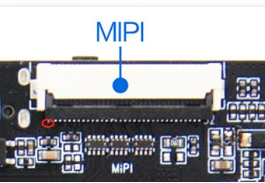
2、屏电压调节
屏电压默认为 3.3V 屏电源供电。请确认MIPI屏规格书屏供电电压电流等参数是否与板卡相匹配,板卡默认 LED 背光的驱动电流为 140mA, 如与所选屏的电流参数要求不符,可以通过调节R7431的阻值来调整输出电流,详情请查看规格书。
3、除了MIPI以外,还有30pin用于拓展延长接线的外部接口,该接口的形式为 15x2 的双排插针形式,内部包含了电源输入、韦根输入/输出、RJ45 、USB等功能接口(如下图)。

4、还有板卡具有 5 个 USB 接口,其中 2 个位于对外定制线接口中,4Pin 1.25mm 间距插座形式的有 3 个,可用于外设扩展,默认为 HOST,供电电流不大于 2A。(如下图)。
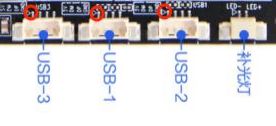
5、主板还有板卡引出了 2 组普通双线串口(串口 3,7),可支持市面上通用的串口设备,串口的电平为 0V 到 3.3V。如下表
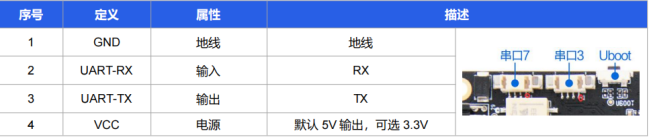
6、除串口3、7为普通串口外,还有一路232接口和一路485接口(如下表)
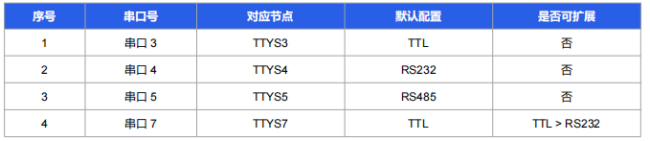
7、此外还有一路韦根接口支持一路输出,一路输入;如下表
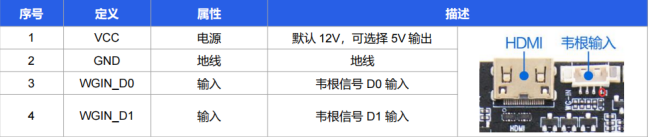
04
点屏方法
配屏步骤
步骤1:熟悉LCD显示原理.
步骤2:获取eDP屏规格书.
步骤3:确认硬件相关事项.eDP屏VCC电压,eDP屏数据线.
步骤4:屏参具体修改.
步骤5:硬件连接与U盘配屏,支持同时配置MIPI和EDP屏参。
配置方法
准备一个U盘,U盘格式要求为FAT32,最好为大品牌,兼容性好的。提前将FAE提供的屏参文件拷贝进去,屏参文件名一般为:<display_param.cfg>,将此文件拷贝到U盘根目录,插入主板的OTG口(如下图),然后给主板或设备供电,主板上电时灯会闪三下,表示配置成功。
如果没有闪,可能存在两种情况:
①、屏参没有配置进去,检查一下USB口是否接错,或者USB口是否损坏;
②、板卡现在屏参与U盘里面参数一致,修改一个数值保存后重新配置(此方法在调屏参时较常用)

(OTG口)
屏参调试
以下为屏参示例(红色字体)和含义表示(//后为含义):
cpu_id=3568;//此行代表平台是RK3568
disp_main=edp;//此行代表是EDP为主屏
edp_x=1920;//此行代表X方向的像素是1920个,可以在屏规格书上得到
edp_y=1080;//此行代表Y方向的像素是1080个,可以在屏规格书上得到
edp_dclk_freq_khz=148000;//此行代表时钟频率为148MHz
edp_hbp=120;//水平后延,是指行扫描信号中从行结束到行开始信号之间的时间间隔。这个时间间隔用于行扫描期间提供消亮点和稳定行切换的功能,一般在显示出现不满屏有水平方向上的延后或者提前时进行调整修改,需要根据规格书参数来修改。
edp_hspw=40;//水平同步脉冲宽度。这是一个参数,用来描述水平同步信号的宽度,它决定了同步信号在水平方向上持续的时间。
水平同步脉冲宽度是显示器视频信号的一个参数,它对于确保图像的正确显示非常重要。同步脉冲用于同步行扫描和视频信号的场扫描,确保图像的每行数据都在正确的时刻被扫描显示。如果水平同步脉冲宽度设置不当,可能会导致图像显示出现错误,如水平滚屏或图像抖动。
edp_hfp=120;//水平前延,这是行扫描信号中的一个参数,它指的是从行扫描信号的行开始信号到实际图像数据开始之间的时间间隔。水平前延用于行扫描期间的消亮点和稳定行切换,它提供了显示器处理和显示图像数据之前的时间。
他们之间的关系是:lvds_ht=lvds_hspw+lvds_hbp+lvds_x+lvds_hfp
edp_vbp=20;//垂直后延,指的是行扫描信号中从行结束到垂直同步信号之间的时间间隔。这个时间间隔用于提供消亮点和稳定行切换的功能,确保垂直同步信号在正确的时间被检测到。
edp_vspw=5;//垂直同步脉冲宽度,指的是垂直同步信号的持续时间。这个参数决定了同步信号在垂直方向上持续的时间,它对于确保图像的正确垂直同步显示非常重要。
edp_vfp=20;//垂直前延,指的是行扫描信号中从垂直同步信号到实际图像数据开始之间的时间间隔。垂直前延同样用于消亮点和稳定行切换,为显示器处理和显示图像数据提供时间。
edp_fmt=0;//lvds的数据格式,取值范围:0-vesa(spwg); 1-jeida; 说明:只对lvds有效;参数值 根据对应的屏的规格书进行填写 如 lvds_fmt=0;
05
外设功能测试和老化测试
外设测试
1、身份证模块测试
测试步骤:设备上电,进入工厂测试工具(如有)或者身份证模块测试app,点击连接设备,点击读卡,放置身份证,可以读取到身份证ID和身份信息即表示测试OK(如下图)
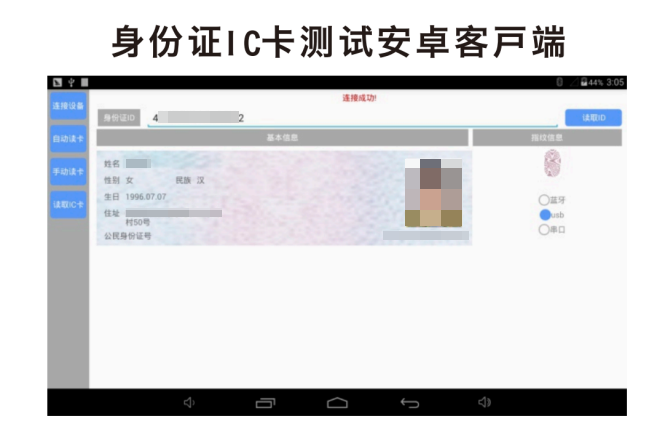
在使用身份证模块时,可能会遇到一些常见的问题。以下是一些主要的方面:
结构设计:应避免与其他电子元件或金属物质相互干扰,以防止信号衰减或失真。
通信问题:身份证模块与主机设备之间的通信可能不稳定或中断。这可能是由于接口不匹配、通信协议不一致或设备驱动问题导致的。为了解决这个问题,需要确保使用的通信协议与模块兼容,并正确安装和配置设备驱动。
读取速度和稳定性:有时身份证模块的读取速度可能较慢,或者读取过程中容易出现错误或不稳定的情况。这可能与模块的性能、身份证芯片的质量或读取环境有关。为了提高读取速度和稳定性,可以选择性能更好的模块,优化读取环境,并确保身份证芯片没有损坏。
在测试过程中,还可以逐步调整设备与身份证之间的距离,观察设备是否能够持续识别身份证,并确定最大的识别范围。此外,进行多身份证同时识别测试,确保设备能够准确识别多个身份证,并正确处理它们之间的冲突。
2、摄像头测试
常规测试步骤:设备上电,进入工厂测试工具(如有)或者相机测试app,可以正常预览和拍照即表示测试OK,如是双目摄像头,可以在系统自带相机中切换前后置分别测试色彩摄像头和红外摄像头。
摄像头老化测试步骤:点击Ostools-测试工具,选择测试工具下的-摄像头测试
可在下拉选项中选择时开关测试、预览测试、拍照测试。(如下图)
可选择开关次数,间隔/预览时间,是否拍照。
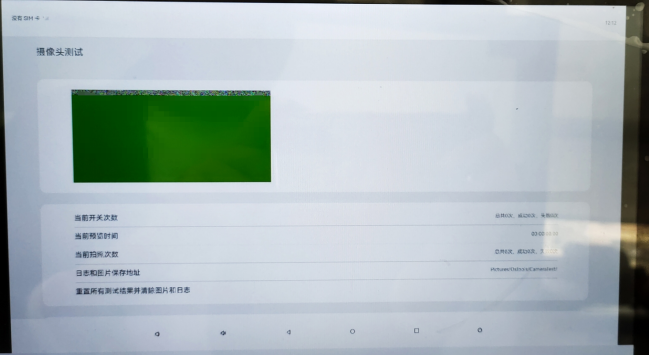
3、二维码模块测试
测试步骤:设备上电,进入工厂测试工具(如有)或者打开浏览器或任意输入框,扫描二维码支持的一二维码,能出现数据即表示测试OK。
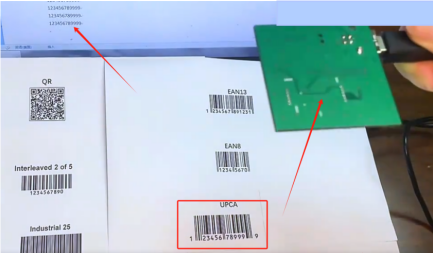
测试工具——老化测试
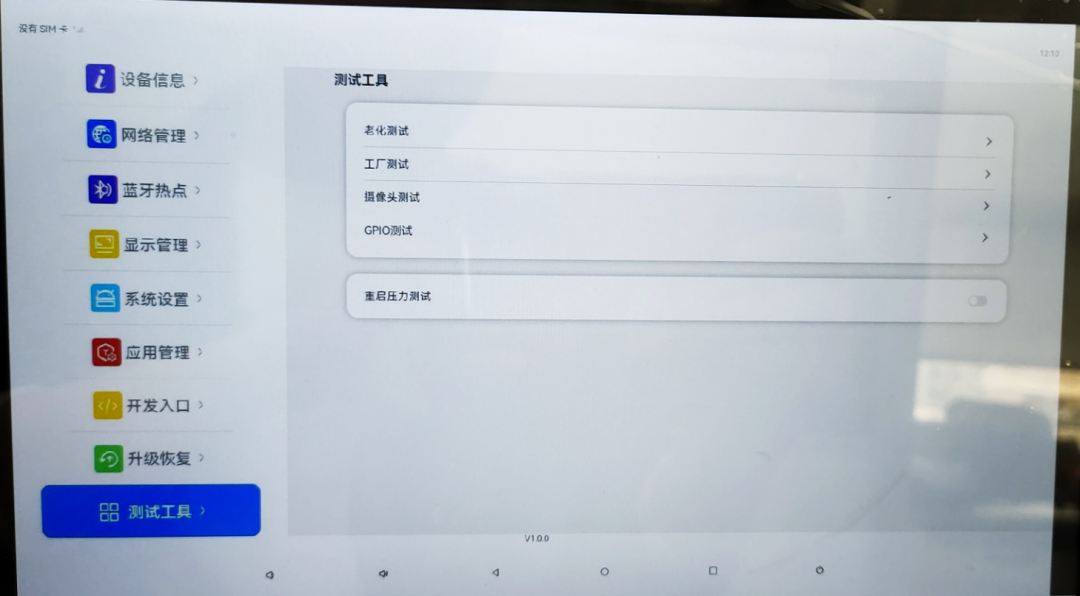

测试工具——工厂测试
此项测试可以针对支持的功能进行测试
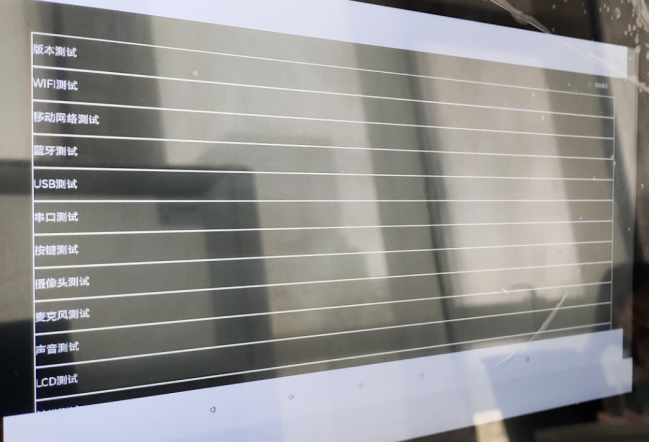
整机建议最小测试项
| 序号 | 测试项目 | 测试详细描述 |
| 1 | 基本功能性能测试 | 测试整机的主要功能性能,测试wifi,蓝牙,以太网,USB,串口,视频播放等功能 |
| 2 | 软件升级功能测试 | 整机产品升级功能验证,分别测试产品线刷,U盘升级,和网络远程升级功能是否正常 |
| 3 | 高温老化测试 | 测试整机抗高温能力,在高温环境播放老化后正常运行并且无死机、画异、黑屏等电气不良现象 |
| 4 | 低温掉电测试 | 测试整机抗低温能力,在低温环境老化后正常运行并且无死机、画异、黑屏等电气不良现象 |
| 5 | 常温短时间定时开关机 | 试产品在承受电源通断的能力,编程关机开机时间间隔,正常运行,无死机、画异、黑屏等电气不良现象。 |
| 6 | 静电(ESD)试验 | 模拟试验评估产品防御静电放电之能力,依IEC 61000-4-2 试验标准建议,对产品进行接触,空气放电,产品验证标准才能接受。 |
| 7 | 扫频振动试验 | 测试产品的抗振动能力是否通过模拟运输试验以及板子焊锡及零件的承受力,以避免潜在问题点的发生,使用振动测试仪对产品进行测试,测试后试验品结构无松动脱落,且能够正常运行,无死机、画异、黑屏等电气不良和结构外观损坏现象判定为OK |
| 8 | 自由跌落试验 | 模拟运输搬运产品承受跌落能力,用于判定机器机构的承受力,以避免潜在的问题点发生,供设计及制程改善之用,在试验完成后,试验品能够正常运行,无死机、画异、黑屏等电气不良和结构外观损坏现象判定为OK |
| 9 | 常温短时间掉电冲击 | 通过此项试验测试产品在承受电源通断的能力. |
| 10 | 常温长时间定时开关机 | 验证MCU的稳定性,及系统工作的稳定性,定时开关机工具设定开关机,log记录每次开机的时间间隔相等,到点开机和关机,误差小于1min,判断合格 |
| 11 | 电压过压欠压测试 | 依据安卓板卡的供电规格,通过电压的变化来检测板卡的电压承受力,整机在-20% +30%的额定供电下测试,在试验进行中和完成后,试验品能够正常运行,无死机、画异、黑屏等电气不良现象判定为OK |
06
项目经验和总结
关键接口使用
1、电源规格
①电源接口规格需要符合DC插座型号,DC插座默认孔径6.0,铜针外径2.0,搭配DC插头外径5.5mm,孔径2.1mm。
②建议使用符合3C标准的电源主板或者适配器,并且所选适配器额定输出功率能满足主板和外设同时运行并且留有30%-50%余量,即当总电流达到1.5A时,应当选用2.5A-3A的规格。
2、RTC电池
如在使用过程中发现RTC时间不准确,请及时更换RTC电池,选用正确的3V,CR2036纽扣电池,如需使用带线电池,请联系FAE提供对应型号规格。
3、屏接口和电源
①接LVDS/eDP屏时,需注意选择正确的屏工作电压3.3V, 5V, 12V,避免烧坏屏。
②LVDS调光方式默认为ADJ,eDP背光座默认为PWM调光,请根据所选屏的规格书标明的调光方式选用。
③ADJ和PWM可以通过更改硬件实现切换,如有更改需求请咨询FAE。
④由于主板电源走线宽度有限,在设计时一般只考虑主板本身负载,所以当使用19寸以上大屏或者屏的功耗在15W以上时,背光供电请从其他电源板上取电,以免造成系统不稳定。
4、USB接口的使用
①USB端子线的定义在使用前需要核对,避免电源与地接反,导致烧外设和主板。
②USB外设线长度尽量短,满足使用需求即可,不可使用过长的USB线,不然可能导致外设使用过程中出现稳定性问题。
③USB线内信号为高速差分信号,USB线材尽量使用带编织屏蔽层的线,可以很大增强设备的抗干扰能力,增加设备稳定性。
5、扬声器接口的使用
①此为双喇叭连接,在使用单喇叭的时候是pin1与pin2一组,pin3与pin4一组,不要搞错。
②喇叭的使用,需先连接好喇叭后再开机,不允许带电拔插使用。
③喇叭接口的默认输出功率为8R/6W,如使用4R的喇叭需注意功率相应降低一半使用。
④功放芯片的最大可支持功率到8R/10W,需定制硬件实现。
⑤使用时务必测量实际最大输出功率应小于实际喇叭额定功率。
⑥以下为使用os系统调试喇叭功率方法:
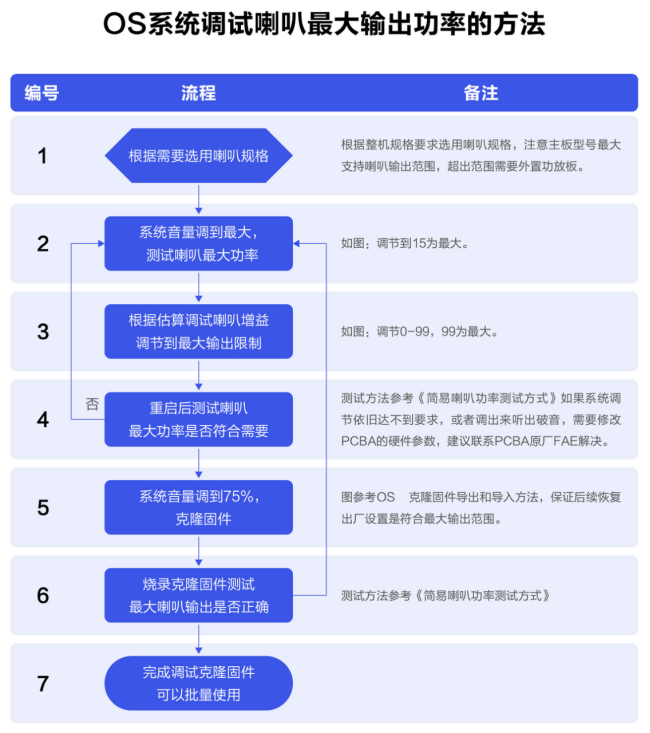
如果需要更高喇叭性能要求“建议使用专业电性和声学分析仪器”
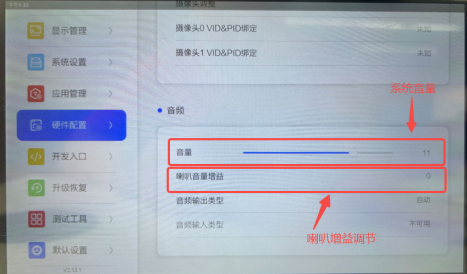
OS喇叭增益调节功能
板卡烧录升级
1、驱动安装
DriverAssitant_v5.1.1 文件下,找到DriwerInstall.exe 打开后安装驱动。
2、打开烧录工具
在 RKDevTool_Release_v2.81 文件下,找到RKDevTool.exe 打开。
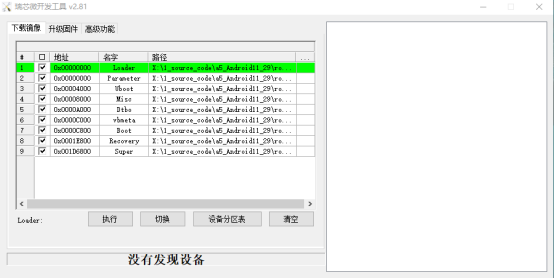
3、烧录固件加载
点击升级固件,点击固件,加载需要升级的固件;
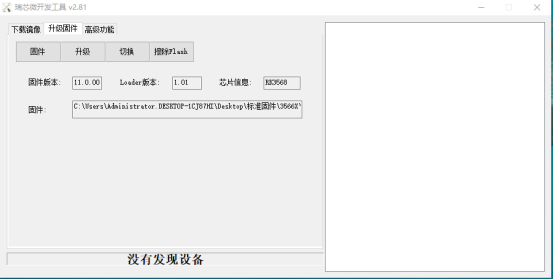
4、烧录接口连接
使用 USB 数据线,连接电脑和板卡的OTG口,按住 UBOOT 键,再通 12V 电源。

5、烧录步骤
升级工具出现“发现一个 LOADER 设备”后,松开 uboot 键,点击擦除Flash,擦除成功后,会有弹窗,点击确定后,再点击‘升级’按钮。
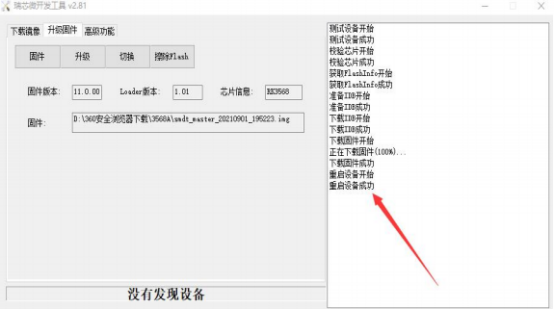

升级成功后,过 20S 左右板卡自动重启,LED 灯变蓝色。
显示管理功能
1、背光
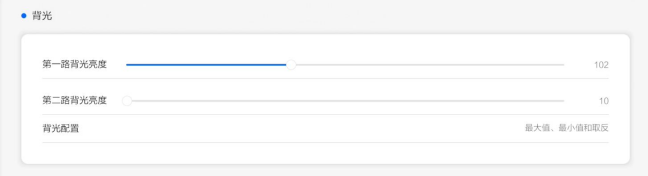
菜单展示
• 第一路背光亮度:用于显示、调节第一路背光亮度(部分项目为主屏)
• 第二路背光亮度:用于显示、调节第二路背光亮度(部分项目为副屏)
• 背光配置:设置亮度背光最大、最小、极性反向等
2、操作说明
调节主屏幕背光亮度:拖动“第一路背光亮度”滑动条--调节至最左边 ,亮度最小--调节至最右边 ,亮度最大



调节主屏幕背光亮度:拖动“第二路背光亮度”滑动条——调节至最左边,亮度最小——调节至最右边,亮度最大。



当调节背光会导致屏幕全黑时,点击【背光设置】进行设置。
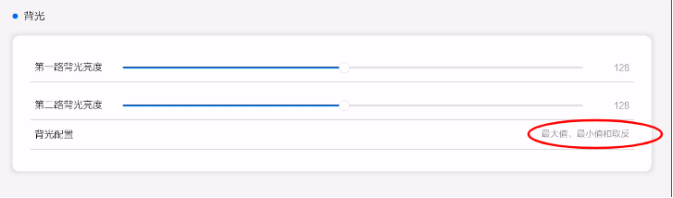
设置最大最小值来防止屏幕全黑
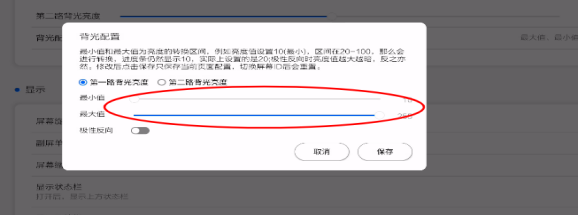
注意事项
①【背光配置】项,用于设置第一二路的背光最大、最小值范围,与【第一路背光】、【第二路背光】显 示的数字需要区分开;
②打开【背光配置】中的“极性反向”按钮 ,表示亮度调节范围与设置的亮度最大、最小值相反重启后设置成功;
③【屏幕旋转】和【副屏单独旋转】两项 ,请以实际应用场景为主 ,默认以屏幕物理方向旋转;
⑥配件选型后,结构设计和生成测试仔细阅读供应商提供的参考资料,按照生产和设计指引进行设计。需要符合标准的,做好标准测试和验证!
其他注意事项
①请确保不要将板卡带电进行安装和装配外设操作,安装时务必佩戴静电手环等防静电工具;
②通过线材连接外设时,请确保各外设的针脚定义和主板插座对应,避免因线序错误导致短路;
③用螺丝固定主板时,注意使板卡均匀受力,避免板卡因变形导致PCB开路;
④在安装可选择屏电压的接口时(比如MIPI、eDP等),请注意所选择的电压与屏的规格一致;
⑤在外设(USB, UART, IO)安装时,注意外设IO电平和电流输出能力问题;
⑥串口安装时,着重注意电平类型匹配及TX, RX, 485-A, 485-B的对应连接;
⑦输入电源的选择需根据总外设来评估输入的电源电压,总电流等是否能满足要求;
⑧设计整机产品时,需考虑板卡的限高和散热问题;
⑨配件选型后,结构设计和生成测试仔细阅读供应商提供的参考资料,按照生产和设计指引进行设计。需要符合标准的,做好标准测试和验证。

























 1184
1184

 被折叠的 条评论
为什么被折叠?
被折叠的 条评论
为什么被折叠?








